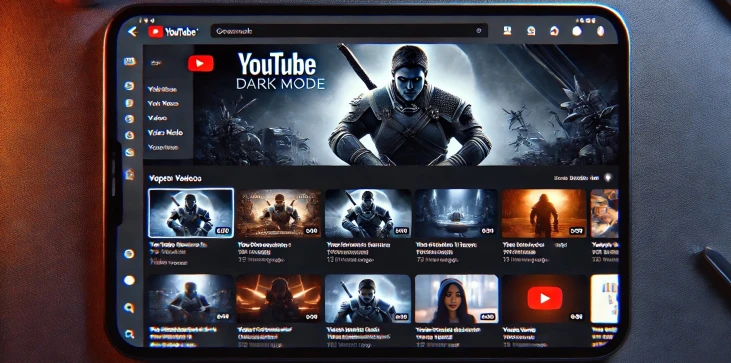
Naarmate de schermtijd blijft toenemen, stappen veel gebruikers over op de donkere modus om de belasting van de ogen te verminderen en hun kijkervaring te verbeteren. De donkere modus van YouTube is een steeds populairdere optie voor degenen die de voorkeur geven aan een donkerdere interface, of het nu is voor 's avonds laat kijken of gewoon een comfortabelere esthetiek. Deze functie verandert de traditionele witte achtergrond van YouTube in een donkerdere toon, waardoor het gemakkelijker wordt om je te concentreren op content en tegelijkertijd de batterijduur op mobiele apparaten te besparen. In dit artikel onderzoeken we hoe je de donkere modus van YouTube op verschillende platforms kunt inschakelen en onderzoeken we de verschillende voordelen ervan.
Om de donkere modus van YouTube op mobiel in te schakelen, verschillen de stappen enigszins, afhankelijk van uw apparaat. Voor iOS- en Android-gebruikers opent u de YouTube-app en tikt u op uw profielpictogram rechtsboven in het scherm. Ga naar 'Instellingen', selecteer vervolgens 'Algemeen' en zoek de optie 'Weergave'. Vanaf hier kunt u overschakelen naar de donkere modus. Dit geeft de app niet alleen een moderne look, maar maakt het ook comfortabeler om video's te bekijken in omgevingen met weinig licht. Het is een eenvoudige maar effectieve manier om uw YouTube-ervaring aan te passen.
Het inschakelen van de donkere modus van YouTube op een desktop is eenvoudig. Zorg er eerst voor dat u bent aangemeld bij uw YouTube-account. Klik in de rechterbovenhoek van de startpagina op uw profielpictogram. Selecteer in het dropdownmenu 'Weergave', waar u de optie vindt om te schakelen tussen de lichte modus en de donkere modus. Klik op de donkere modus en uw interface schakelt onmiddellijk over naar een strak, donker thema. Deze instelling kan eenvoudig worden teruggedraaid door dezelfde stappen te volgen als u ooit terug wilt schakelen naar de lichte modus.
De donkere modus biedt meer dan alleen esthetische aantrekkingskracht. Voor veel gebruikers is het belangrijkste voordeel minder belasting van de ogen, vooral bij het bekijken van video's in slecht verlichte kamers of 's nachts. Bovendien kan het de batterijduur op apparaten met OLED-schermen verlengen door minder stroom te gebruiken om donkere kleuren weer te geven. Een ander voordeel is dat het helpt schittering te verminderen, waardoor video-inhoud meeslepender en minder afleidend wordt. Gebruikers melden ook een afname in hoofdpijn en ongemak bij langdurig gebruik van de donkere modus.
Naast de donkere modus biedt YouTube nog verschillende andere opties om je kijkervaring te verbeteren. Je kunt de beperkte modus inschakelen om inhoud voor volwassenen te filteren, automatisch afspelen inschakelen om continu video's te bekijken of je meldingen aanpassen om je favoriete makers bij te houden. Deze instellingen, gecombineerd met de donkere modus, kunnen een op maat gemaakte YouTube-ervaring creëren die past bij jouw voorkeuren. Je vindt deze opties onder hetzelfde instellingenmenu waar de donkere modus is ingeschakeld, zodat je tijd op YouTube zowel plezierig als comfortabel is.
YouTube dark mode is een eenvoudige maar impactvolle functie die zowel de esthetiek als de bruikbaarheid van het platform verbetert. Of u nu 's nachts video's bekijkt of de batterijduur van uw apparaat probeert te verlengen, het inschakelen van de dark mode is een snelle manier om uw ervaring te verbeteren. Met eenvoudige stappen om te activeren op zowel desktop als mobiel, kunt u binnen enkele minuten genieten van de voordelen van de dark mode.
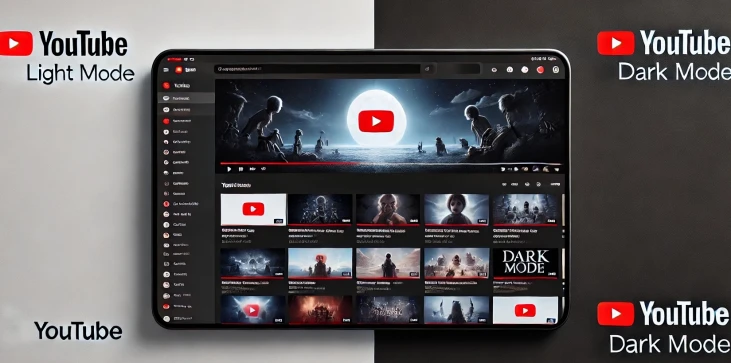
Ja, het inschakelen van de donkere modus kan helpen het batterijgebruik te verminderen, vooral op apparaten met OLED- of AMOLED-schermen. Deze schermen verbruiken minder stroom bij het weergeven van donkere kleuren, omdat er minder pixels nodig zijn om op te lichten, wat bijdraagt aan een langere batterijduur.
Ja, als je apparaat systeembrede donkere modus-instellingen heeft ingeschakeld, zal YouTube vaak volgen en automatisch overschakelen naar de donkere modus. Je kunt de donkere modus echter ook handmatig in- of uitschakelen in de instellingen van de app als je deze liever onafhankelijk beheert.
Hoewel YouTube zelf geen ingebouwde planningsfunctie voor de donkere modus biedt, bieden veel mobiele apparaten je de mogelijkheid om systeembrede donkere modusinstellingen te plannen. Als je dit op je telefoon of desktop inschakelt, schakelt YouTube automatisch over naar de donkere modus volgens jouw gekozen schema.